Tak teraz prichádza super trik, ktorý som čítal na blogu InDesign.
Krok 1
Vytvorím kruh s podržaným Shift+Tlačidlo, aby to bolo naozaj kruh. Kruhu pridám modrú kontúru s 5 pixelmi a nastavím, akú kontúru chcem mať, napríklad vlnovú čiaru.
• Kontúra: 5 Pt
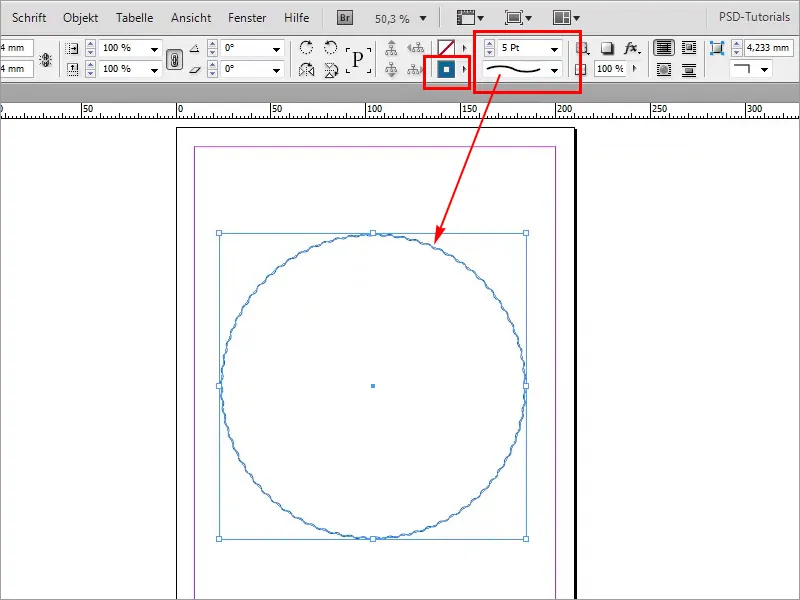
Krok 2
Potom chcem, aby kontúra bola oveľa hrubšia. Problémom je, že vlny postupne ubúdajú.
• Kontúra: 33 Pt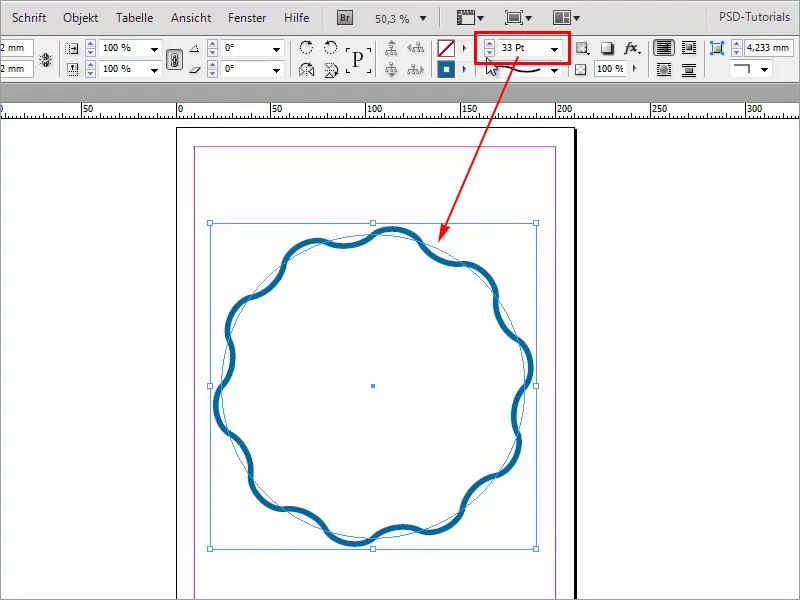
Krok 3
Je to škoda. Možno to nechcem. Ako si v tom môžem pomôcť? Vykreslíme to v Illustartore. Pritom by som mal mať presne tento tvar, len s hrubšou kontúrou. Kliknem na kruh a s Ctrl+C skopírujem celé.
• Kontúra: 13 Pt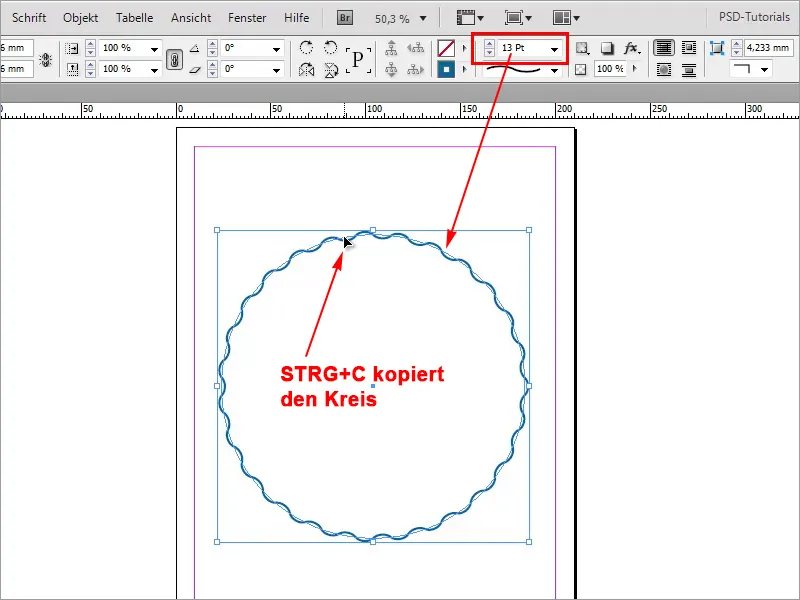
Krok 4
Teraz prejdem do Illustartoru a vytvorím nový dokument. Súbor>Nový…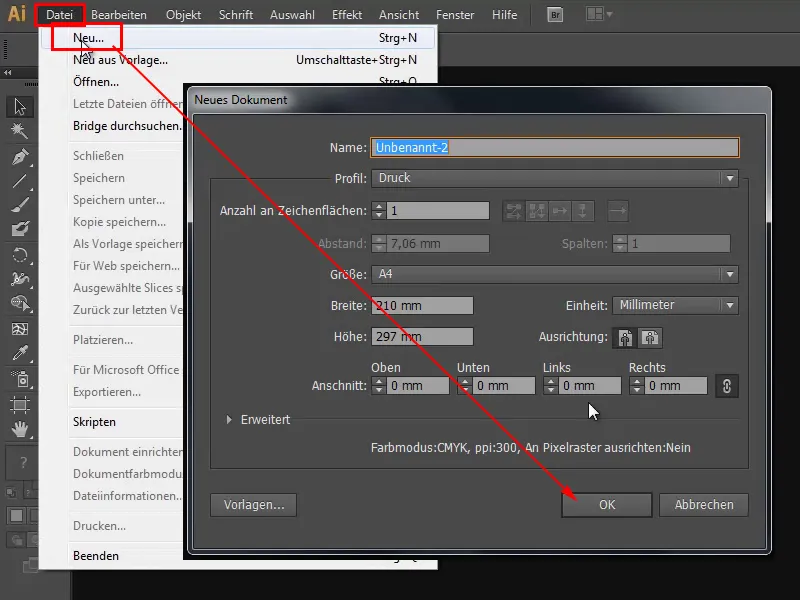
Krok 5
S Ctrl+V vložím všetko.
Krok 6
Potom stlačím F7 a dostanem sa do môjho Panela s vrstvami. Otvorím úplne všetko do najmenšieho detailu a presne tento chodník, to by som mal rád. Kliknem práve na ten malý kruh vpravo. Potom znova skopírujem celým Ctrl+C do schránky.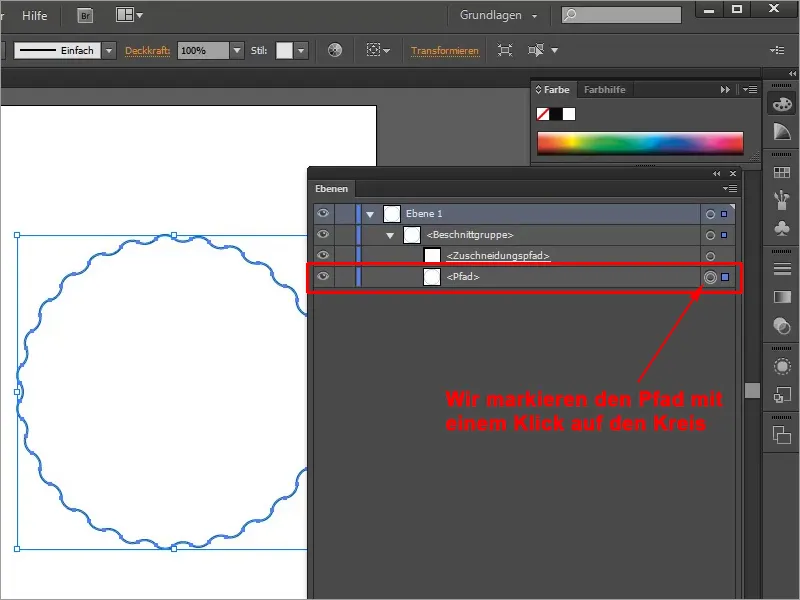
Krok 7
Najprv vymažem existujúci kruh a stlačím Ctrl+V, aby som vložil chodník zo schránky. Teraz môžem zvýšiť kontúru, bez toho aby počet vĺn ubúdal.
• Kontúra: 31 Pt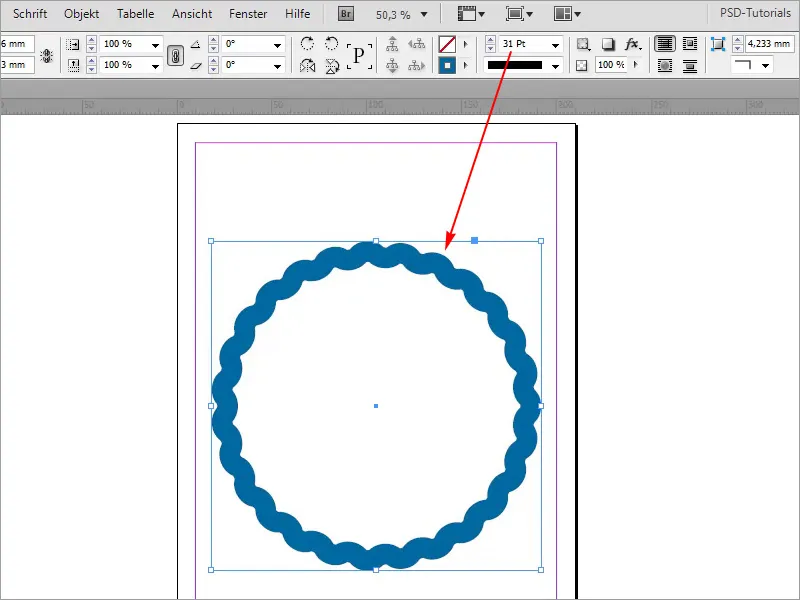
Krok 8
To sa dá samozrejme urobiť aj s ďalšími prostriedkami. Mohol by som tu ťahať všeličo, napríklad trojuholník, a potom znova skopírovať s Ctrl+C.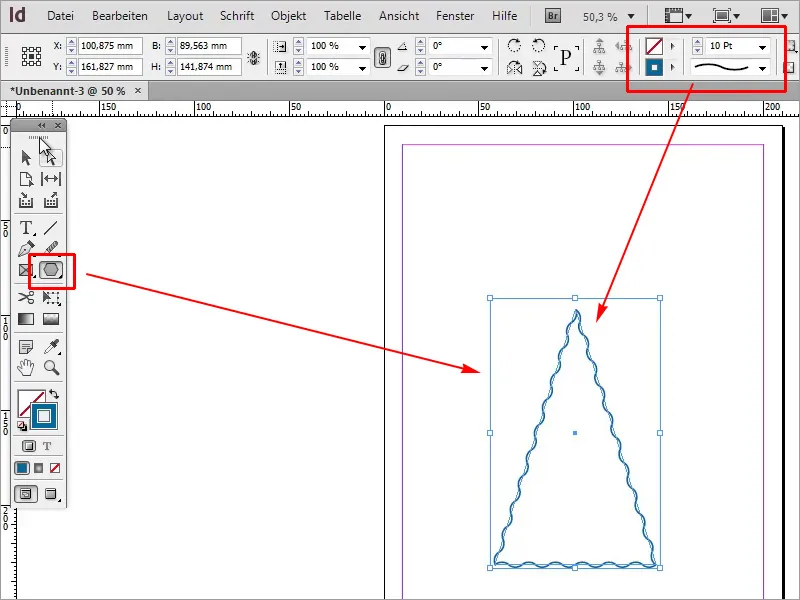
Krok 9
V Illustartore s Ctrl+V vložiť a potom s Ctrl+C skopírovať chodník.
Krok 10
Znova vymažem existujúci trojuholník a vložím s Ctrl+V chodník zo schránky. Teraz môžem zmeniť hrúbku kontúry.
• Kontúra: 12 Pt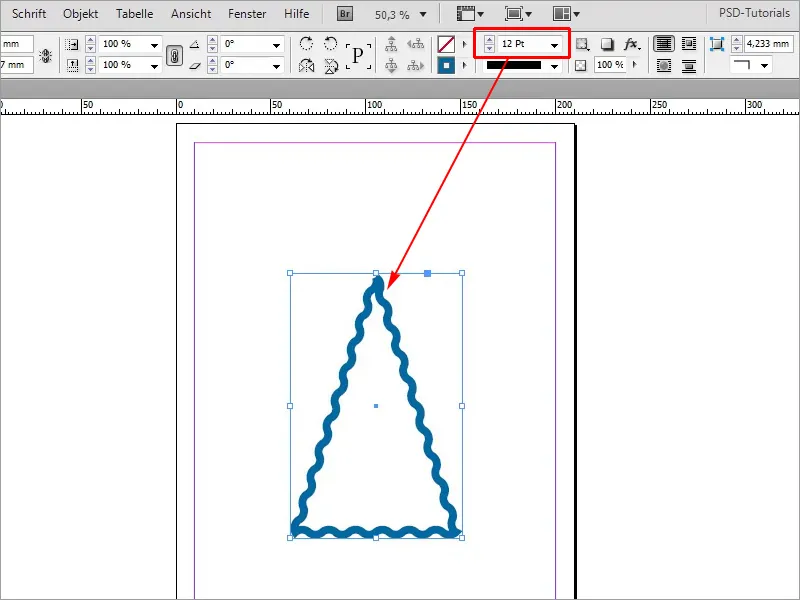
To sa dá urobiť s akýmikoľvek inými tvarmi.


